
时间:2020-10-30 09:11:38 来源:www.win10xitong.com 作者:win10
之前小编也写过关于Win10系统定位服务在哪里打开的教程,不知道大家是否还记得。推测还会有一些网友也会遇到同样的问题,我们现在就来看下怎么处理,我们不妨来一起试试下面这个方法:1、打开设备,依次点击右下角的Windows光标、设置;2、待设置窗口弹出后,找到并选取"隐私"选项就这个问题很轻松的搞定了。结合下面的图文,就可以彻底知道Win10系统定位服务在哪里打开的完全处理措施。
详细操作方法:
第一步:打开设备,依次点击右下角的Windows光标、设置;
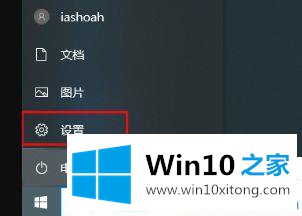
第二步:待设置窗口弹出后,找到并选取"隐私"选项;
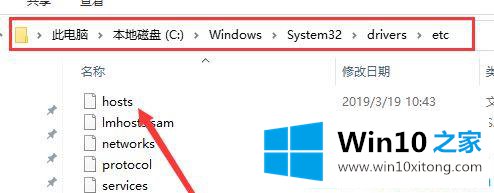
第三步:接着,在隐私窗口内打开"位置"设置;

第四步:最后,在右侧窗口找到"允许应用访问你的位置信息"选项,并将之关闭即可。
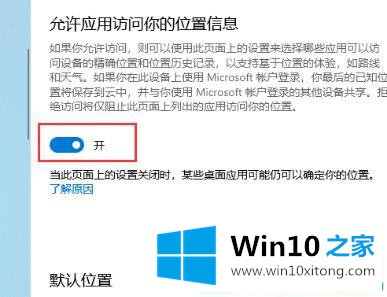
第五步:另外,用户还可以点击位置历史记录一栏中的"清除"按钮,以清除此设备上的位置历史记录。
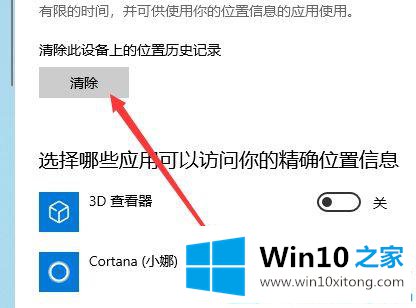
上述就是Win10系统定位服务在哪里打开的详细操作步骤,还不知道怎么关闭的用户们可以参考以上步骤来操作。
关于Win10系统定位服务在哪里打开的完全处理措施就和大家介绍到这里了额,当然解决Win10系统定位服务在哪里打开的问题方法肯定是多种多样的,如果你有更好的办法,可以留言和小编一起来讨论。